最近下手くそながらも、YoutubeとBLOGを始めてみました。
全くわからない事だらけなので、検索しながらの作業になっています。
MacBook Pro13インチでは調べながらの作業はサイズ的にキツイ。
作業中ストレスを感じる部分が多くなってきたので外部モニター導入に踏み切りました。
購入したモニター
実際モニターを買うとなると、その数の多さに迷ってしまいます。
画面サイズ・アスペクト比・画素数・リフレッシュレートなど様々な仕様があります。
今回は主に動画編集とブログで使用する目的で、色々悩んだ結果、LGのウルトラワイドモニター/LG 34WP550-B を購入しました。
LG 34WP550-Bの基本的なスペックは以下になります。
34WP550-Bのスペック
- 34インチ / 21:9 ウルトラワイドモニター
- 解像度2560×1080 フルHD
- HDR(ハイダイナミックレンジ)に対応
- リフレッシュレート 75Hz
- フリッカーセーフ
- ブルーライト低減モード付き
- 非光沢仕上げ
- HDMI×2ポート/イヤホンジャック
ここからは実際に使用したメリットと気になる点をお伝えします。
メリット
メリット①作業領域が広い
34インチは圧倒的な作業領域の広さがあります。
初めにモニターに繋いだ時は感動ものでした。
作業領域がMacBook pro13インチの約4倍、MacBook Proの画面も含めれば約5倍になるので効率が格段に上がります。
Youtubeやブログの作業はアプリを切り替えながらではなく、2画面で検索しながら作業できるので、効率が飛躍的に上がりました。
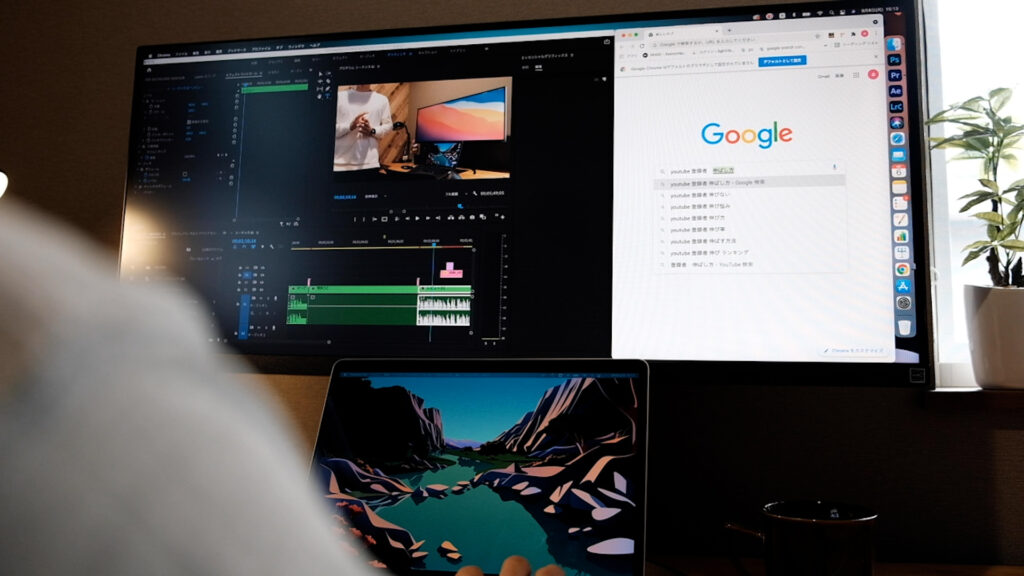
ウルトラワイドモニター2画面分割+MacBookの3画面で作業していますが、LGのアプリ「OnScreen Control」を使えば8分割まで可能です。
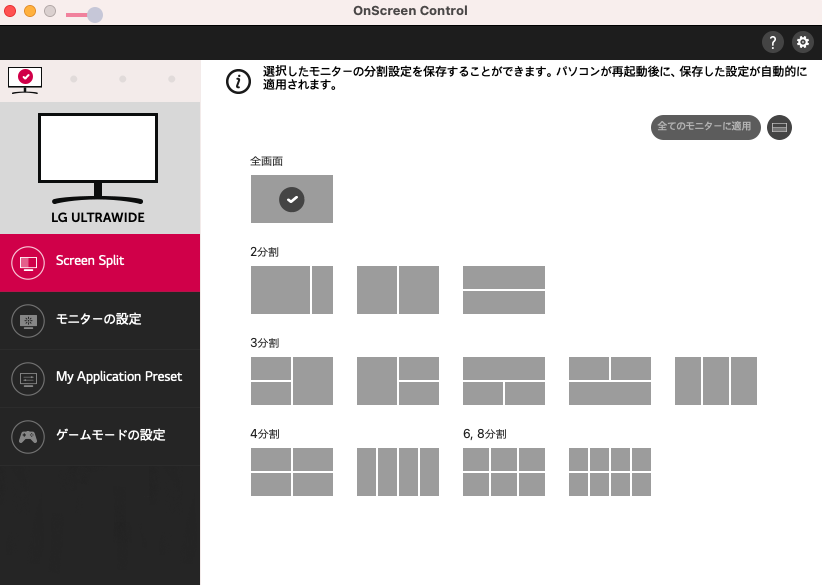
綺麗に8分割して使うことができます。
LGのアプリはとても使いやすいです◎
メリット②動画編集ソフトのタイムラインが長く使える
これはウルトラワイドモニターにした最大の理由になるのですが、Premiere Proの編集時に13インチの画面だとタイムラインが小さく短すぎて、かなりストレスでした。
ウルトラワイドモニターにする事でこの問題が一気に解消。
タイムラインが長くなり、それぞれのウィンドウが大きくなる事で、横スクロールの回数や拡大縮小が格段に減りました。
↓MacBook Pro13インチでの作業画面
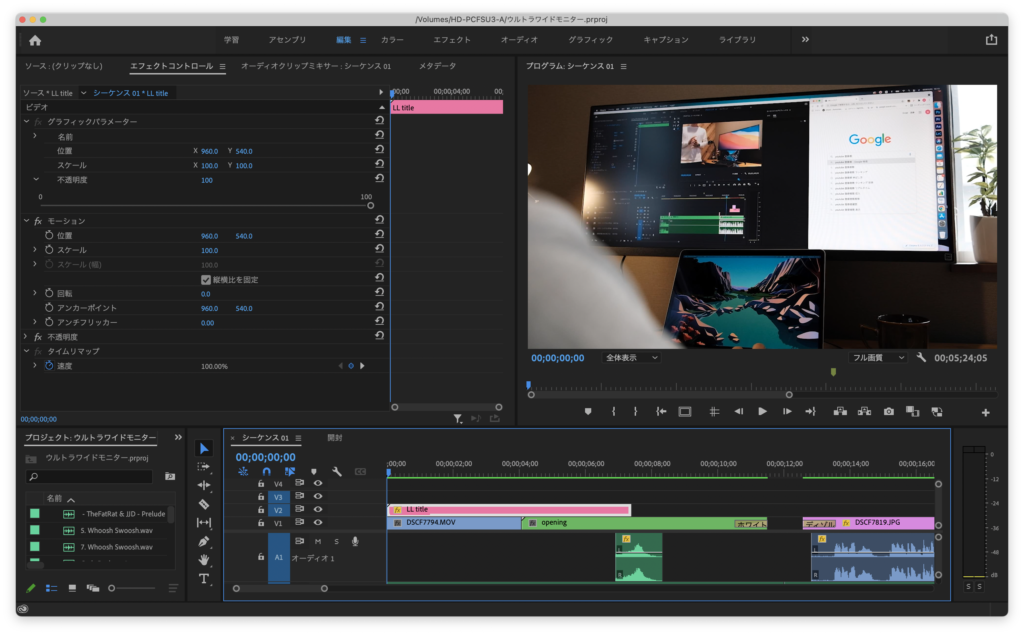
↓LGウルトラワイドモニターでの作業画面
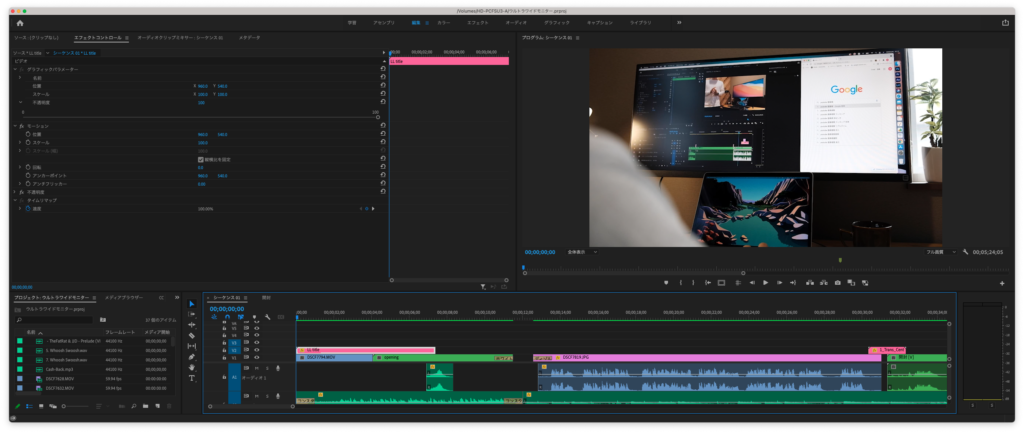
※ 画像の横幅を揃えたのでサイズがわかりにくいですが、実際の画面サイズはLGモニターの方が3倍ほど長いです。
おなじ画面でもMacBookのタイムラインは16秒まで、ウルトラワイドモニターは34秒まで表示されています。
単純に2倍以上の表示に。エフェクトコントロールなどの編集画面も余裕を持って表示できます。
動画編集の経験者ならわかってもらえると思いますが、ここがウルトラワイドモニターの最大のメリットになるんですよね。
メリット③ブルーライトカット
このモニターにはブルーライトカット機能があります。
外部モニターを使うまで気が付かなかったのですが、大きなモニターは光の量も多いので目がめっちゃ疲れる。
実際長時間使用していて、謎の目の痛みに襲われました。
試しにという事で翌日からブルーライトカット機能をONにして作業をするようにしたのですが、それから目の不調は起きていません。
因果関係は不明なのですが、ブルーライトカットの恩恵だと思っています。
※画面が明るく感じる場合は、簡単に明るさを調整することも可能。
カラーグレーディングをする時以外は常にONの状態で作業しています。
メリット④姿勢が良くなる
最後は姿勢について。
MacBook Proでの作業だと、知らぬ間に前屈みの体制に。。。

ウルトラワイドモニターにしてからは目線が上に上がるので、自然と姿勢がよくりました。

視線が上がる事で、低かったモチベーションも上がる気がしてくる。
他にも横長のエクセル資料を見たり、75Hzではあるがゲームでの臨場感についても良かったというレビューコメントもありました。
気になるところ
気になる点①ドットが気になる
予算を抑える為に覚悟はしていましたが、細かい箇所になると解像度の低さが気になります。
2560×1080の解像度なので一見するとスペック的には良さそうなのですが、画面が大きい分相対的に面積当たりの解像度も落ちてしまいます。
普段からiPhoneやRetinaディスプレイに慣れている為、気付かぬうちに敏感になっているのだと思います。
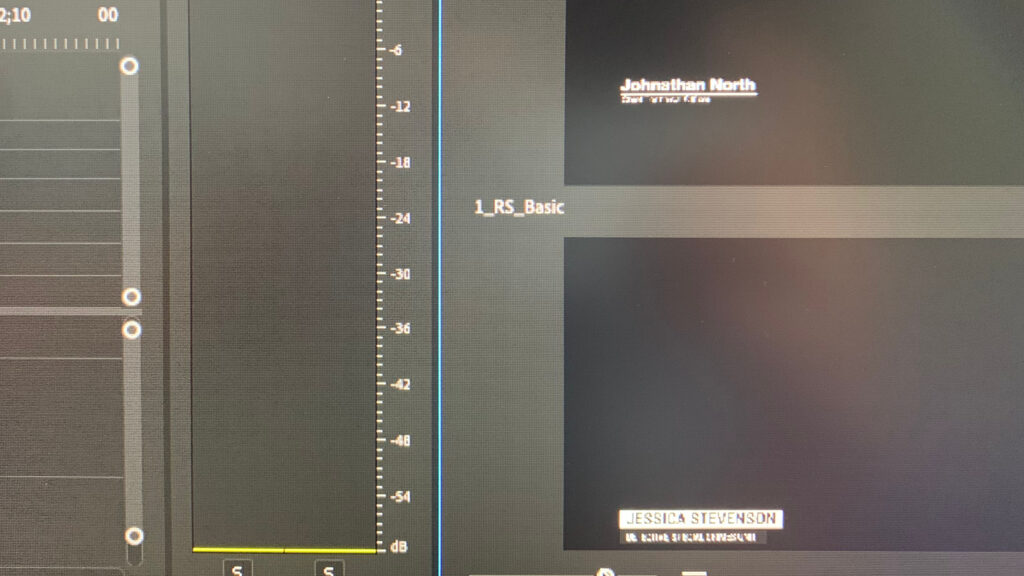
上の写真では右下の文字がつぶれている。
気になる点②モニター脚が前に出る
モニターを組んですぐ思ったのが、モニターの脚が気になる。。。
弧を描きなるべく邪魔にならない様なデザインになっていますが、画面と脚が前に25cmほど出ています。

しかも画面が前に出ることで、解像度が余計気になる。
広めのデスクで作業したくて幅60cmのデスクをDIYしたのですが、25cm前にせり出しているせいで、実際には手前に35cm程しか残りません。
デスク上をスッキリ広く使うなら、モニターアームやモニター台があった方が良いですね。
-

-
4000円 安いモニターアームならこれ Eono PL-03
モニターアームを導入 先日ウルトラワイドモニターを導入して大満足なのですが、モニターの脚が大きくてデスクが使いにくい。 すぐに改善が必要だったのでモニターアームを購入しました。 選んだモニターアームは ...
続きを見る
LGウルトラワイドモニター/34WP550-B はおすすめか
結論、34WP550-Bはおすすめです。
おすすめポイント
- 34インチ / 21:9 ウルトラワイドモニター
- 解像度2560×1080 フルHD
- HDR(ハイダイナミックレンジ)に対応
- リフレッシュレート 75Hz
- フリッカーセーフ
- ブルーライト低減モード付き
- 非光沢仕上げ
- HDMI×2ポート/イヤホンジャック
もちろん全ての用途で満足できると言うわけではないが、軽い動画編集やブログを書く程度の用途なら十分なスペックです。
次は4K動画の編集をやるタイミングで4Kウルトラワイドモニターに変えたいです。



![[商品価格に関しましては、リンクが作成された時点と現時点で情報が変更されている場合がございます。] [商品価格に関しましては、リンクが作成された時点と現時点で情報が変更されている場合がございます。]](https://hbb.afl.rakuten.co.jp/hgb/3443096b.824442e0.3443096c.acb60a77/?me_id=1374371&item_id=10000094&pc=https%3A%2F%2Fthumbnail.image.rakuten.co.jp%2F%400_mall%2Fvidas-web%2Fcabinet%2F08196209%2Fimgrc0082682099.jpg%3F_ex%3D128x128&s=128x128&t=picttext)